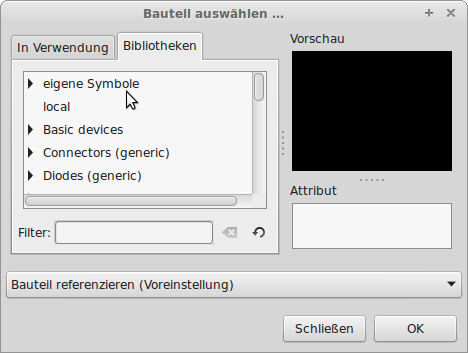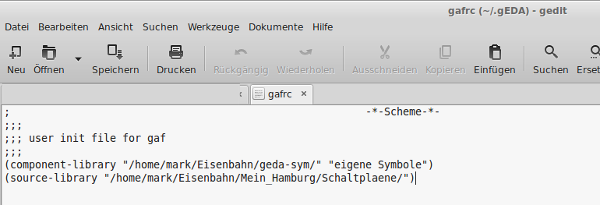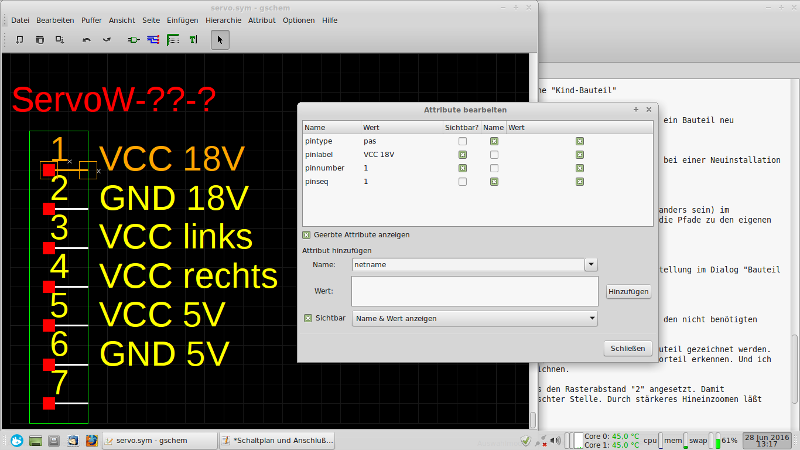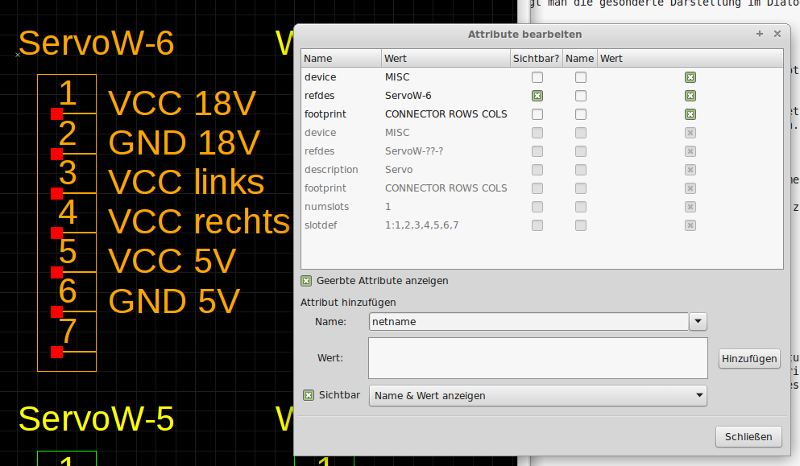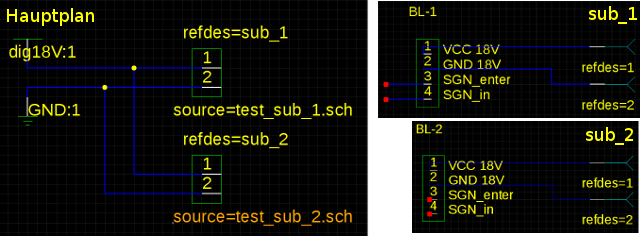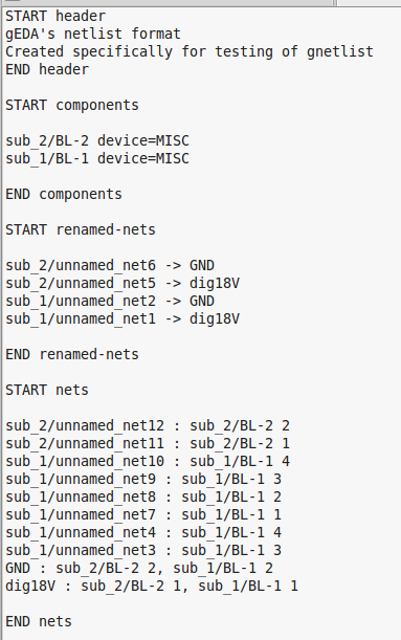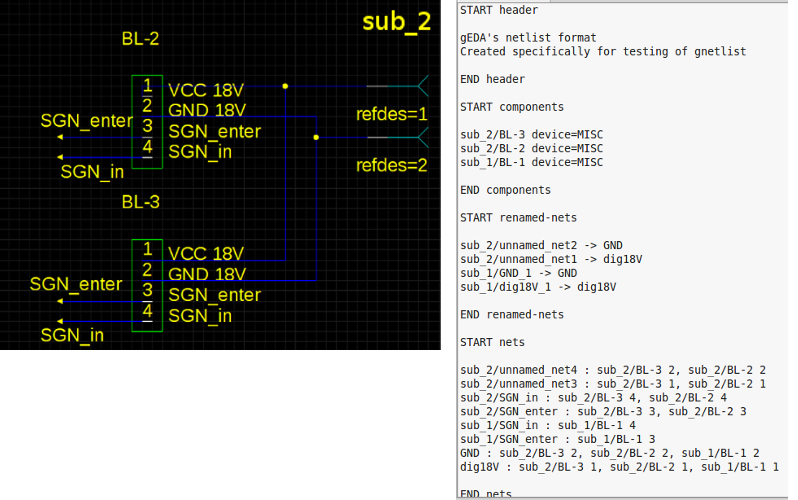Moin Stummies,
für die Fehlersuche und ggf. spätere Umbauten halte ich einen "Schaltplan" und/oder ein Anschlußverzeichnis für wichtig.
Nach ersten Versuchen mit LibreOffice (es gibt eine gute Schaltplan-Bibliothek, der manuelle Arbeitsaufwand bleibt aber hoch) habe ich mich (wieder) in gEDA reingearbeitet. Aus meiner Sicht ein klasse Programm zum Zeichnen von Verdrahtungsplänen und deren automatische Umsetzung in ein Anschlußverzeichnis der verwendeten Bauteile.
Viel Freude mit meinem Erst-Versuch eines Tutorials. Verbesserungsvorschläge und Fehlerhinweise sind herzlich willkommen!
Navigation
Grundsätzliches
Häufige Befehle
Bauteile und eigene Symbole
Anschlußverzeichnis erstellen
Hierarchische Pläne
Diese Links haben mir geholfen (und damit Ihr die nicht auch alle durchackern müßt, schreibe ich dieses Tutorial  ):
):
| http://wiki.geda-project.org/geda:documentation | Die Projektseite / Doku-Seite |
| http://wiki.geda-project.org/geda:gschem_ug | Online-UserGuide |
| http://wiki.geda-project.org/geda:gsch2pcb_tutorial | Schaltplan Tutorial |
| http://wiki.geda-project.org/geda:gschem_warmup | Schaltplan Warmup |
| http://wiki.geda-project.org/geda:hierarchy | Hierarchische Schaltpläne |
| http://wiki.geda-project.org/geda:master_attributes_list | Liste und Erklärung der Attribute |
| http://wiki.geda-project.org/geda:na_howto | Mini HowTo für das net= Attribut |
| http://wiki.geda-project.org/geda:transistor_guide | Symbol-/Transistorguide |
| http://wiki.geda-project.org/geda:pcb_footprints | Liste und Erklärung der footprints |
| http://wiki.geda-project.org/geda:gnetlist_ug | UserGuide für die Listenerstellung (alternativ: manpage nutzen!) |
Ein kurzes Vorwort, bevor es richtig losgeht:
"Das gEDA-Projekt (GPL Electronic Design Automation) stellt eine Sammlung (Suite) freier und quelloffener Software (GNU General Public License) für die Entwicklung von elektronischen Schaltungen bereit. Mit den aufeinander abgestimmten Programmen können u. a. Schaltpläne entworfen, Schaltungen simuliert und Platinen-Layouts (Leiterbahnen-Struktur auf Leiterplatten) erstellt werden. Die Funktionalität von gEDA ist mit den proprietären Programmen „TARGET 3001!“ oder „Eagle“ vergleichbar." (Quelle: wikipedia.org, Artikel gEDA (Software))
Verfügbar ist gEDA für Linux, Mac und Windows.
Wie in dem zitierten Artikel beschrieben, kann man mit gEDA Schaltungen entwerfen, simulieren, Ätzvorlagen anfertigen, Anschlußverzeichnisse und Stücklisten erstellen.
Für meine Anlage nutze ich das intuitive Zeichnen von Schaltplänen sowie die automatisierte Erstellung von Anschlußverzeichnissen.
Diese Anteile werde ich im Folgenden vorstellen. Ich kann nicht garantieren, daß mein Weg der einzige und das alles Beschriebene so richtig ist - aber für meine Zwecke funktioniert es so.
Auf die Installation und die persönlichen Einstellungen gehe ich nicht weiter ein. Unter Linux Mint funktionierte alles problemlos, die Einstellungen muß jeder nach seinen Vorlieben vornehmen.
Schaltplan zeichnen
Die Voraussetzung für die Nutzung jeglicher Funktionen ist natürlich ein Schaltplan.
Der läßt sich mit gEDA schnell und intuitiv erstellen. Nahezu alle Funktionen können alternativ zur Menüsteuerung auch über Rechtsklick bzw. Tastenkombinationen (ein bzw. zwei Buchstaben) aufgerufen werden. Die Tastenkombinationen der häufigst benutzten Funktionen hat man schnell intus.
Ein Schaltplan entsteht durch Einfügen von Bausteinen (Einfügen - Bauteil [i])...
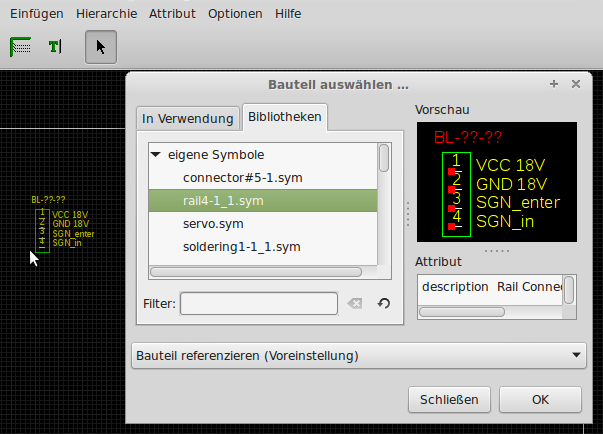 [0209]
[0209] ...und Verbinden der entsprechenden Anschlüsse durch Leitungen (Einfügen - Netz [n]).
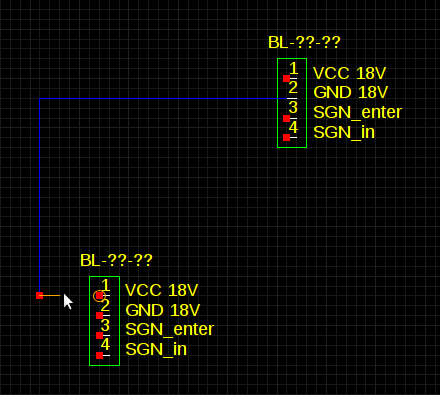 [0210]
[0210]Bauteile können auch rotiert (ER) oder gespiegelt [EI] werden. Dabei kann sich auch die Position der Pins ändern - am besten selbst ausprobieren!
Die Bauteile müssen dann noch eineindeutig benannt werden. Hierfür ist das "Attribut" (mehr dazu unter "Bauteile") refdes= zuständig. Zum Setzen des Attributs wird das Beuteil (oder auch nur der sichtbare Name) mit der Maus markiert und das gewünschte Attribut über Bearbeiten-Bearbeiten [EE] gesetzt.
 [0211]
[0211] 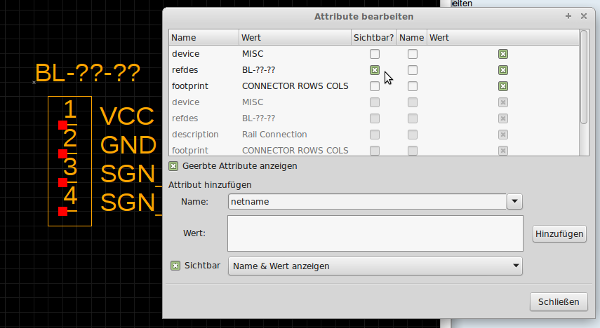 [0212]
[0212]Im Bearbeiten-Fenster kann man erkennen, daß Attribute und deren Werte wahlweise angezeigt oder verborgen werden können. Zur Bearbeitung verborgener Attribute lassen sich diese einblenden. Im Menü ist der Befehl Bearbeiten-Unsichtbaren Text anzeigen/verbergen [EN] ganz weit unten "versteckt". Ich habe ihn dort anfangs gar nicht gesehen

Der erste Schaltplan ist so schnell gezeichnet, zum besseren Verständnis der weiteren Ausführungen empfehle ich auch einen Test-Schaltplan anzulegen!
Der Entwurf eigener Bauteile ist möglich und (nach meinen Erfahrungen) unumgänglich. Hierzu später mehr.
Soll später ein Anschlußverzeicnis erstellt werden, sind einige Dinge zu beachten, die ich bei der Definition von Bauteilen erklären werde. Die Ausgabe kann man sich mit dem Terminal-Befehl [gnetlist -v -g geda /dateipfad/mein-schaltplan.sch -o /dateipfad/ausgabedatei] an dieser Stelle schon mal anschauen. -g definiert hier das zu verwendende Ausgabeformat und -o die Ausgabedatei. Ohne -o kann kann man sich die interne Auswertung (das Ergebnis in der Datei wird hiervon je nach gewähltem Ausgabeformat abweichen) anschauen oder alternativ die Ausgabe mittels [>] direkt in die Ausgabedatei umleiten. Auch hierzu später mehr.
An dieser Stelle möchte ich nur auf die [unnamed_nets] hinweisen. Alle miteinander verbundenen Pins werden über die gemeinsame Verbindung als Netz=net bezeichnet. Über entsprechende Benennung lassen sich die nicht darstellbaren Kabelfarben kompensieren - also z.B. "Digital+", "Masse", "5V+" usw. Bei der Auswertung mit gnetlist werden alle Pins mit gleicher Netzbenennung als zusammenhängend ausgewertet. Da die (Um-)Benennung aber jederzeit möglich ist, braucht uns das an dieser Stelle noch nicht zu interessieren, die ausführliche Erklärung folgt ebenfalls bei der Erklärung selbsterstellter Bauteile. Für jetzt können wir mit den [unnamed_nets] gut leben.
Als Beispiel für das Endergebnis zeige ich hier noch mal den schon bekannten Auszug aus meinem Schaltplan und das Anschlußverzeichnis für das selbe Bauteil.
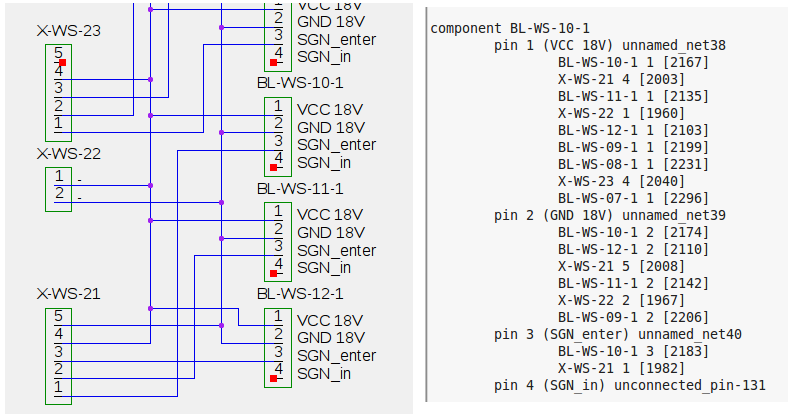 [0207]
[0207]Zur Einstimmung sollte das genügen. Im zweiten Teil erkläre ich die Bearbeitungswerkzeuge, Bauteil-Attribute und das Erstellen eigener Symbole.
[edit]
Bauteil-unabhängige Beschriftungen fügt man mit [at] ein. Im ersten Moment gewöhnungsbedürftig:
(1) Text in dem erscheinenden Fenster eingeben
(2) [Anwenden] klicken
(3) Text im Plan platzieren
(4) Schritte für weiteren Text wiederholen oder mit [Schließen] beenden.
Wenn Ihr Fehler findet oder Verbesserungsvorschläge habt, werde ich diese dankbar umsetzen!
Gruß,
Mark